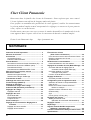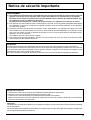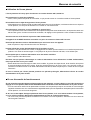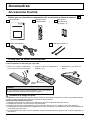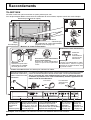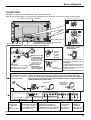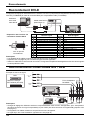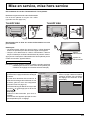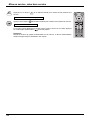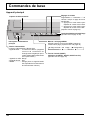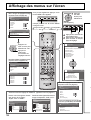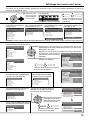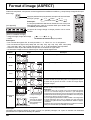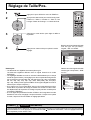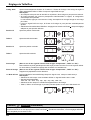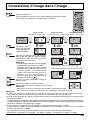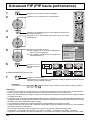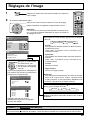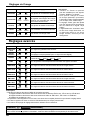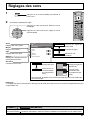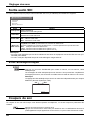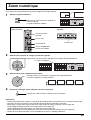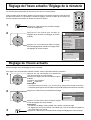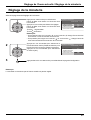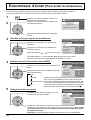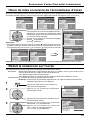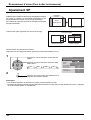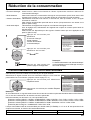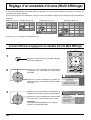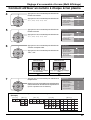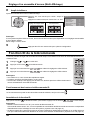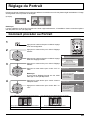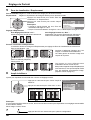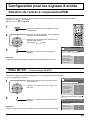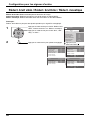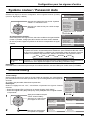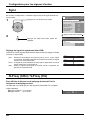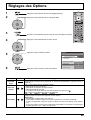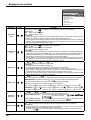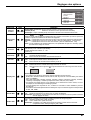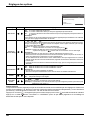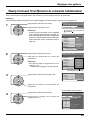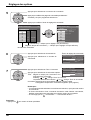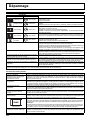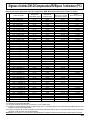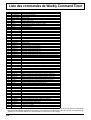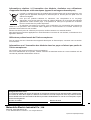Panasonic TH65PF10EK Le manuel du propriétaire
- Catégorie
- Téléviseurs à écran plasma
- Taper
- Le manuel du propriétaire
Ce manuel convient également à

Numéro de modèle
Mode d’emploi
Écran à plasma à haute défi nition
Veuillez lire ce mode d’emploi avant de vous servir de votre appareil,
puis conservez-le en lieu sûr.
Français
L’image qui apparaît ici sur l’écran du téléviseur est une illustration.
TH-50PF10EK
TH-65PF10EK

2
Notice de sécurité importante ................................. 3
Mesures de sécurité ................................................. 4
Accessoires .............................................................. 7
Accessoires fournis ................................................. 7
Piles de la télécommande ....................................... 7
Raccordements ........................................................ 8
Raccordement aux bornes d’entrée d’ordinateur (PC)
... 10
Branchement de la borne SERIAL (série) ............. 11
Raccordement DVI-D ............................................ 12
Raccordements COMPOSANTES / RVB .............. 12
Mise en service, mise hors service ...................... 13
Sélections initiales ................................................. 15
Sélection du signal d’entrée .................................. 15
Sélection de la langue d’affi chage ......................... 15
Commandes de base ............................................. 16
Affi chage des menus sur l’écran .......................... 18
Format d’image (ASPECT) ..................................... 20
Réglage de Taille/Pos. ............................................ 21
Incrustation d’image dans l’image ....................... 23
Advanced PIP (PIP haute performance) ............... 24
Réglages de l’image ............................................... 25
Réglages avancés ................................................. 26
Réglages des sons ................................................. 27
Sortie audio SDI .................................................... 28
Effet ambiophonique ............................................. 28
Coupure du son ..................................................... 28
Zoom numérique .................................................... 29
Réglage de l’heure actuelle / Réglage de la
minuterie .......................................................... 30
Réglage de l’heure actuelle ................................... 30
Réglage de la minuterie ........................................ 31
Économiseur d’écran
(Pour éviter la rémanence) ............................. 32
Heure de mise en service de l’économiseur d’écran
... 33
Réduit la rémanence sur l’écran ............................ 33
Ajustement SP ....................................................... 34
Réduction de la consommation ............................ 35
Personnalisation du nom des entrées ................... 35
Réglage d’un ensemble d’écrans (Multi Affi chage)
... 36
Comment effectuer le réglage pour un
ensemble d’écrans (Multi Affi chage) .............. 36
Comment attribuer un numéro
à chaque écran plasma .................................. 37
Fonction ID de la télécommande ........................... 38
Réglage du Portrait ................................................ 39
Comment procéder au Portrait .............................. 39
Confi guration pour les signaux d’entrée ............. 41
Sélection de l’entrée à composantes/RVB ............ 41
Filtre 3D Y/C .......................................................... 41
Réduct. bruit vidéo / Réduct. bruit bloc /
Réduct. moustique ......................................... 42
Système couleur / Panasonic Auto ........................ 43
Cinema reality ....................................................... 43
Sync ...................................................................... 44
H-Freq. (kHz) / V-Freq. (Hz) .................................. 44
Réglages des options ............................................ 45
Weekly Command Timer
(Minuterie de commande hebdomadaire) ...... 49
Réglages d’usine .................................................... 51
Dépannage .............................................................. 52
Signaux d’entrée DVI-D/Composantes/
RVB/pour l’ordinateur (PC) ............................. 53
Liste des commandes de Weekly Command Timer
... 54
Spécifi cations ......................................................... 55
Cher Client Panasonic
Bienvenue dans la famille des clients de Panasonic. Nous espérons que votre nouvel
l’écran à plasma vous offrira de longues années de plaisir.
Pour profiter au maximum des possibilités de votre appareil, veuillez lire attentivement
le présent mode d’emploi avant d’entreprendre les réglages, et conservez-le pour pouvoir
vous y référer en cas de besoin.
Veuillez aussi conserver votre reçu, et noter le numéro de modéle et le numéro de série de
votre appareil dans l’espace réservé sur la couverture de dos de ce mode d’emploi.
Visitez le site Panasonic http http://panasonic.net
Sommaire

3
Marques de commerce
• VGA est une marque de commerce d’International Business Machines Corporation.
• Macintosh est une marque déposée par Apple Computer, USA.
• S-VGA est une marque déposée par Video Electronics Standard Association.
Même s’il n’existe aucune mention spéciale de marque de commerce de société ou de produit, ces marques de
commerce ont toutefois été respectées.
Remarque:
Ne laissez pas une image fi xe s’affi cher sur une période prolongée, car il peut en résulter une rémanente permanente
sur l’écran plasma.
Parmi les images fi xes possibles citons les logos, les images des jeux vidéo, les images informatiques, les télétextes
et les images affi chées dans le format 4:3.
AVERTISSEMENT
1) Pour empêcher toute détérioration susceptible de créer un risque d’incendie ou d’électrocution, tenez cet
appareil à l’écart des zones exposées à des risques d’écoulement ou d’éclaboussures de liquides.
Ne placez aucun récipient contenant de l’eau (vase de fl eur, tasse, bouteille de produit de beauté, etc.)
sur l’appareil (ou sur une étagère le dominant).
Ne placez aucune fl amme nue, comme une bougie allumée, sur l’appareil ou au-dessus de celui-ci.
2) Pour prévenir tout risque d’électrocution, ne retirez pas le couvercle. Aucun composant susceptible d’être réparé
par l’utilisateur ne se trouve à l’intérieur de l’appareil. Veuillez confi er tout travail d’entretien ou de réparation
à un technicien qualifi é.
3) N’enlevez pas la broche de mise à la masse de la fi che d’alimentation. Cet appareil est équipé d’une fi che
d’alimentation avec mise à la masse à trois broches. Cette fi che ne peut être adaptée qu’à une prise de courant
avec mise à la masse. Ceci est un dispositif de sécurité. Si vous ne pouvez pas insérer la fi che dans la prise,
adressez- vous à un électricien.
Ne modifi ez pas la fi che avec mise à la masse.
4) Pour éviter toute secousse électrique, assurez-vous que la broche de mise à la terre de la fi che du cordon
d’alimentation est effectivement branchée.
ATTENTION
Cet appareil est destiné à être utilisé dans des environnements non exposés à des champs magnétiques.
Si vous utilisez cet appareil à proximité de sources de champs électromagnétiques puissants ou à des endroits
où le bruit électrique pourrait interférer avec les signaux d’entrée, l’image et le son risquent de trembler et des
parasites tels que du bruit risquent d’être produits.
Pour éviter d’abîmer cet appareil, placez-le loin de toute source de champs électromagnétiques puissants.
Notice de sécurité importante

4
Mesures de sécurité
AVERTISSEMENT
Installation
L’écran plasma doit être utilisé avec les accessoires en option suivants uniquement. Si vous l’utilisez avec
d’autres types d’accessoires en option, l’installation risquera d’être instable et de causer des blessures.
(Tous les accessoires suivants sont fabriqués par Matsushita Electric Industrial Co., Ltd.)
• Enceintes .............................................................
TY-SP50P8W-K (TH-50PF10EK), TY-SP65P10WK (TH-65PF10EK)
• Piédestal .............................................................. TY-ST07-K (TH-50PF10EK), TY-ST08-K (TH-50PF10EK),
TY-ST65-K (TH-65PF10EK)
• Pied mobile .......................................................... TY-ST42PF3 (TH-50PF10EK), TY-ST58PF10 (TH-50PF10EK)
• Applique de suspension au mur (verticale) .......... TY-WK42PV7 (TH-50PF10EK), TY-WK65PV7 (TH-65PF10EK)
• Applique de suspension au mur (en biais) ........... TY-WK42PR7 (TH-50PF10EK), TY-WK65PR8 (TH-65PF10EK)
• Applique de suspension au mur (Type en tiroir) ... TY-WK42DR1 (TH-50PF10EK)
• Applique de suspension au plafond ..................... TY-CE42PS7 (TH-50PF10EK)
•
Carte de connexion BNC pour composantes vidéo
.. TY-42TM6A
• Carte de connexion BNC pour vidéo composite .. TY-42TM6B
• Carte de connexion BNC pour double vidéo ........ TY-FB9BD
• Plaquette de connexion DVI-D pour série PF ...... TY-FB9FDD
•
Carte de connexion RCA pour composantes vidéo
.. TY-42TM6Z
• Carte de connexion RCA pour vidéo composite .. TY-42TM6V
• Carte de connexion active RVB ........................... TY-42TM6G
• Carte de connexion d’entrée PC .......................... TY-42TM6P
• Carte de connexion pour vidéo composite
et composantes vidéo ..................................... TY-42TM6Y
• Carte de connexion SDI ....................................... TY-FB7SD
• Carte de connexion HD-SDI ................................. TY-FB9HD
• Carte de connexion HDMI .................................... TY-FB8HM
• Carte de connexion péritel ................................... TY-FB8SC
• Carte d’entrée pour infrarouge ............................. TY-FB9RT
• Plaque à bornes HD-SDI avec son ...................... TY-FB10HD
• Plaque à bornes HDMI double ............................. TY-FB10HMD
• Carte de présentation sans fi l .............................. TY-FB10WPE
• Boîte à bornes AV ................................................ TY-TB10AV
• Écran tactile .........................................................
TY-TP50P8-S (TH-50PF10EK), TY-TP50P10S (TH-50PF10EK),
TY-TP65P10S (TH-65PF10EK)
• Anti glade fi lter ...................................................... TY-AR50P9W (TH-50PF10EK), TY-AR65P9W (TH-65PF10EK)
Confi ez toujours l’installation à un technicien qualifi é.
Les pièces détachées peuvent présenter un danger d’étranglement en cas d’ingestion accidentelle. Gardez les pièces
détachées hors de la portée des enfants. Jetez les pièces détachées inusitées ainsi que tout autre objet comme les
fournitures d’emballage et les sacs ou les couvertures en plastique afi n d’éviter que les enfants en bas âge ne s’en
servent de jouet, lequel constitue un risque potentiel d’étouffement.
Ne placez pas l’écran plasma sur des surfaces inclinées ou instables.
• L’écran plasma risquerait de tomber ou de se renverser.
Ne placez pas d’objets sur l’écran plasma.
• Si vous renversez de l’eau sur l’écran à plasma à haute défi nition ou si des objets étrangers y pénètrent, un
court-circuit risque de se produire et d’entraîner un incendie ou une électrocution. Si des corps étrangers pénètrent
dans l’écran plasma contactez votre revendeur Panasonic.
Ne transporter qu’en position debout!
• Le transport de l’appareil avec son panneau d’affi chage faisant face vers le haut ou vers le bas peut endommager
les circuits internes.
ll est interdit d’empêcher la ventilation en couvrant les grilles d’aération avec des objets comme journaux,
nappes ou rideaux.
Pour une ventilation suffi sante;
Si vous utilisez le piédestal (accessoire en option), laissez un espace de 10 cm ou plus autour des côtés
supérieur, gauche et droit, de 6 cm ou plus au côté inférieur, et de 7 cm ou plus vers l’arrière. Si vous installez
l’appareil en utilisant une autre méthode, laissez un espace de 10 cm ou plus en haut, en bas, à gauche et à
droite, et de 7 cm ou plus à l’arrière.

5
Mesures de sécurité
Utilisation de l’écran plasma
L’écran plasma a été conçu pour fonctionner sur secteur de 220 -240 V, 50/60 Hz.
Ne couvrez pas les trous de ventilation.
• Sinon, l’écran plasma risquerait de surchauffer, ce qui pourrait causer un incendie ou abîmer l’écran plasma.
N’introduisez aucun objet étranger dans l’écran plasma.
• N’introduisez aucun objet en métal ou infl ammable dans les trous de ventilation, ne laissez tomber aucun objet sur
l’écran plasma, car ceci pourrait entraîner un incendie ou une électrocution.
Ne retirez pas le couvercle, ou ne le modifi ez en aucune façon.
• Les composants se trouvant à l’intérieur de l’écran plasma sont placés sous haute tension, et risquent de causer une
électrocution grave. Confi ez tout travail de vérfi cation, de réglage ou de réparation à votre revendeur Panasonic.
Assurez vous un accès facile à la prise du câble d’alimentation.
Un appareil de CLASSE I doit être raccordé à une prise de courant en étant relié à la terre.
N’utilisez pas d’autres cordons d’alimentation que celui fourni avec cet appareil.
• Cela comporte un risque d’incendie ou de choc électrique.
Insérez la fi che du cordon d’alimentation bien à fond dans la prise.
• Si la fi che n’est pas insérée bien à fond, un dégagement de chaleur pouvant entraîner un incendie risquerait de se
produire. Si la fi che est endommagée ou si la plaque de la prise murale est mal fi xée, ne les utilisez pas.
Ne manipulez pas le cordon d’alimentation avec des mains mouillées.
• Vous risqueriez d’être électrocuté.
Ne faites rien qui puisse endommager le cordon d’alimentation. Pour débrancher le câble d’alimentation,
tirez-le par la fi che et non par le câble.
• Évitez absolument d’endommager le câble, de le modifi er, d’y placer des objets lourds, de le chauffer, de le placer
à proximité d’objets chauds, de le tordre, de le plier excessivement ou de le tirer. Sinon, vous pourriez causer un
incendie ou une électrocution. Si le câble d’alimentation est abîmé, faites-le réparer par un centre de service agréé
Panasonic.
Si vous n’utilisez pas l’écran plasma pendant une période prolongée, débranchez la fi che du cordon
d’alimentation de la prise secteur.
En cas d’anomalie de fonctionnement
Si une anomalie se produit (absence d’image ou de son par exemple), ou si de la fumée ou une odeur anormale se
dégage de l’écran plasma, débranchez immédiatement la fi che du cordon d’alimentation de la prise secteur.
• Si vous continuez à utiliser l’écran plasma dans cet état, vous risquez de provoquer un incendie ou d’encommager
l’appareil. Adressez-vous à un centre de service agréé Panasonic pour les réparations. Ne réparez jamais vous-même
l’écran plasma, car ceci est très dangereux.
Si de l’eau ou des objets étrangers pénètrent dans l’écran plasma, ou si vous laissez tomber l’écran plasma,
ou si le coffret est abîmé, débranchez immédiatement la fi che du cordon d’alimentation.
• Un court-circuit pourrait se produire et entraîner un incendie. Pour toute réparation, adressez-vous à un centre de
service agréé Panasonic.

6
Mesures de sécurité
ATTENTION
Utilisation de l’écran plasma
N’approchez pas les mains, le visage ou des objets des trous de ventilation de l’écran plasma.
• De l’air chaud sort par les trous de ventilation et donc le haut de l’écran plasma est chaud. N’approchez pas les
mains, le visage ou des objets ne pouvant résister à la chaleur de cet orifi ce, car ceci pourrait causer des brûlures
ou des déformations. De même si les trous de ventilation sont bouchées, l’écran pourrait être endommagé.
Veillez à débrancher tous les câbles avant de déplacer l’écran plasma.
• Si vous déplacez l’écran alors que des câbles sont encore connectés, vous risquerez d’endommager les câbles
et d’entraîner un incendie ou une électrocution.
Par mesure de précaution, débranchez la fi che d’alimentation de la prise secteur avant d’entreprendre des
travaux de nettoyage.
• Sinon, il y aura rique d’électrocution.
Nettoyer régulièrement le câble d’alimentation afi n que la poussiére ne s’y accumule pas.
• Si de la poussière s’accumule sur la fi che du cordon d’alimentation, l’humidité produite risquerait de détériorer
l’isolation et d’entraîner un incendie. Débranchez le cordon d’alimentation de la prise secteur et essuyez-le avec
un chiffon sec.
Cet écran à plasma émet des rayons infrarouges, par conséquent il peut perturber les autres appareils de
communication.
Installez votre capteur infrarouge dans un endroit à l’abri de la lumière directe ou indirecte de l’écran à
plasma.
Nettoyage et entretien
L’avant du panneau d’affi chage a reçu un traitement spécial. Essuyez soigneusement la surface du panneau
en utilisant seulement le chiffon de nettoyage fourni ou un chiffon doux sans peluches.
• Si la surface est très sale, passez un chiffon doux et sans peluche trempé dans une solution d’eau et de détergent
neutre (100 parties d’eau pour 1 partie de détergent), puis essuyez avec un chiffon sec du même type jusqu’à ce
que la surface soit sèche.
• Ne rayez pas ou ne cognez pas la surface du panneau avec les ongles ou un objet rigide, sinon vous abîmeriez la
surface. En outre, évitez tout contact avec des produits volatils tels que des insecticides à vaporiser, des solvants
ou des diluants, sinon le fi ni de la surface serait abîmé.
Si le coffret est sale, essuyez-le avec un chiffon doux et sec.
• Si le coffret est très sale, plongez le chiffon dans de l’eau additionnée d’un peu de détergent neutre, puis essorez
le chiffon bien à fond. Utilisez ce chiffon pour essuyer le coffret, puis essuyez-le avec un chiffon sec.
• Veillez à ce que du détergent n’entre pas en contact direct avec la surface de l’écran plasma. Si des gouttes d’eau
pénètrent dans l’appareil, des anomalies de fonctionnement se produiront.
• Évitez tout contact avec des produits volatils tels que des insecticides à vaporiser, des solvants ou des diluants,
sinon la surface du coffret pourra être abîmée ou le revêtement s’écaillera. En outre, ne laissez pas l’appareil trop
longtemps en contact avec des articles en caoutchouc ou en PVC.

7
+
+
-
-
Accessoires
Accessoires fournis
Vérifi ez que vous êtes bien en possession des accessoires et éléments montrés.
Piles de la télécommande
1. Tirez sur le loquet et détenez-le,
puis ouvrez le couvercle des piles.
2. Insérez les piles en respectant la
polarité (+ et -).
3. Remettez le couvercle en
place.
Piles de format R6
(UM3)
La télécommande est alimentée par 2 piles R6.
Conseil:
Si vous utilisez souvent la télécommande, vous avez intérêt à
remplacer les piles ordinaires par des piles alcalines.
Précautions d’usage des piles
L’installation incorrecte des piles peut provoquer la fuite de l’électrolyte entraînant la corrosion de la télécommande.
La mise au rebut des piles doit se faire en respectant l’environnement.
Respectez les précautions suivantes:
1. Remplacez les 2 piles en même temps. Remplacez les piles usagées par des piles neuves.
2. N’utilisez pas à la fois une pile neuve et une pile usagée.
3. N’utilisez pas à la fois 2 types différents de pile (exemple: une pile au “zinc-carbone” et une pile “alcaline”).
4. Ne tentez pas de recharger les piles usagées, ne les court-circuitez pas, ne les démontez pas, ne les chauffez pas,
ne les jetez pas dans un feu.
5. Le remplacement des piles s’avère nécessaire lorsque la télécommande n’agit plus que de façon irrégulière, ou
plus du tout.
Cordon d’alimentation Colliers serre-câble × 2
Piles pour la
télécommande
(R6 (UM3) × 2)
Télécommande
EUR7636090R
Mode d’emploi

1
2
1
2
1
2
SERIAL PC IN
AUDIO
SLOT1 SLOT3
P
R
/C
R
/R P
B
/C
B
/B
Y/G
AUDIO
R L
COMPONENT/RGB IN
SLOT2
AUDIO
DVI-D IN
8
Raccordements
Borne
d’enceinte (D)
Borne
d’enceinte (G)
– Colliers serre-câble Utilisez ces colliers pour maintenir les câbles.
Ne reliez à cet écran que les enceintes en option prévues pour cela.
Pour de plus amples détails concernant le raccordement de ces enceintes, reportez-vous à leur mode d’emploi.
Enceintes (accessoires en option)
Engagez la lanière dans
la boucle du collier serre-
cable, comme le montre
l’illustration.
Pour maintenir les câbles reliés aux prises, entourez-les de la lanière puis engagez l’extrémité
pointue de cette dernière dans la boucle du serre-câble, comme le montre l’illustration.
Tout en s’assurant qu’il existe suffi samment de jeu dans les câbles pour éviter les
contraintes (en particulier sur le cordon d’alimentation), attacher soigneusement les
câbles à l’aide du serre-câble fourni.
Raccordement du cordon d’alimentation
(reportez-vous à la page 13)
– Maintien du cordon d’alimentation
Remarque:
Assurez-vous que le cordon
d’alimentation est verrouillé
des côtés gauche et droit.
Branchez le cordon d’alimentation
dans l’unité d’affi chage.
Branchez le cordon d’alimentation
jusqu’à ce qu’il se fi xe en place avec
un clic.
Débrancher le cordon d’alimentation
Débranchez
le cordon
d’alimentation en
appuyant sur les
deux boutons.
Remarque:
Lorsque vous débranchez le cordon
d’alimentation, faites-le toujours
d’abord par sa fi che branchée dans
la prise de courant.
TH-50PF10EK
Pour serrer: Pour desserrer:
Tirez
Tirez
Appuyez sur la
languette
De la prise
SERIAL de
l’ordinateur
(reportez-vous
à la page 11)
De la prise EXIT
pour écran de
l’ordinateur
(reportez-vous
à la page 10)
Prises DVI-D IN (équivalent
de Plaquette de connexion
DVI-D pour série PF
(TY-FB9FDD)) (reportez-
vous à la page 12)
Remarque: Avant l’expédition, les cartes de connexion sont installées dans SLOT2 et SLOT3.
Fentes d’insertion
des cartes de
connexion en
option
(cache en place)
Prises COMPONENT/RGB IN
et AUDIO IN (équivalent de
Carte de connexion BNC pour
composantes vidéo (TY-42TM6A))
(reportez-vous à la page 12)

1
2
SERIAL PC IN
AUDIO
SLOT1 SLOT3
P
R
/C
R
/R P
B
/C
B
/B
Y/G
AUDIO
R L
COMPONENT/RGB IN
SLOT2
AUDIO
DVI-D IN
1
2
1
2
9
Raccordements
Borne d’enceinte (D)
Borne d’enceinte (G)
– Cable fi xing bands Secure any excess cables with bands as required.
Ne reliez à cet écran que les enceintes en option prévues pour cela.
Pour de plus amples détails concernant le raccordement de ces enceintes, reportez-vous à leur mode d’emploi.
Enceintes (accessoires en option)
Engagez la lanière
dans la boucle du collier
serre-cable, comme le
montre l’illustration.
Pour maintenir les câbles reliés aux prises, entourez-les de la lanière puis engagez l’extrémité
pointue de cette dernière dans la boucle du serre-câble, comme le montre l’illustration.
Tout en s’assurant qu’il existe suffi samment de jeu dans les câbles pour éviter les
contraintes (en particulier sur le cordon d’alimentation), attacher soigneusement les
câbles à l’aide du serre-câble fourni.
Raccordement du cordon d’alimentation
(reportez-vous à la page 13)
– Maintien du cordon d’alimentation
1.
Maintenez
enfoncé le taquet.
Remarque:
Assurez-vous que le cordon
d’alimentation est verrouillé
des côtés gauche et droit.
Appuyez
jusqu’à
ce que le
crochet
s’enclique.
2. Tirez.
Débrancher le cordon
d’alimentation
Débranchez le cordon d’alimentation
en appuyant sur les deux boutons.
Fermer
Ouvrir
1
Branchez le cordon
d’alimentation dans
l’unité d’affi chage.
Branchez le cordon
d’alimentation jusqu’à
ce qu’il se fi xe en
place avec un clic.
2
Fixez le cordon
d’alimentation à
l’aide du collier qui se
trouve sur l’appareil.
Remarque:
Lorsque vous débranchez le cordon
d’alimentation, faites-le toujours
d’abord par sa fi che branchée dans
la prise de courant.
TH-65PF10EK
Remarque: Avant l’expédition, les cartes de connexion sont installées dans SLOT2 et SLOT3.
De la prise
SERIAL de
l’ordinateur
(reportez-vous
à la page 11)
De la prise EXIT
pour écran de
l’ordinateur
(reportez-vous
à la page 10)
Prises DVI-D IN (équivalent
de Plaquette de connexion
DVI-D pour série PF
(TY-FB9FDD)) (reportez-
vous à la page 12)
Fentes d’insertion
des cartes de
connexion en
option
(cache en place)
Prises COMPONENT/RGB IN
et AUDIO IN (équivalent de
Carte de connexion BNC pour
composantes vidéo (TY-42TM6A))
(reportez-vous à la page 12)
Pour serrer: Pour desserrer:
Tirez
Tirez
Appuyez sur
la languette

10
Raccordements
Remarques:
• En raison du manque d’espace, il se peut que vous ayez parfois des diffi cultés à raccorder un cordon Mini D-sub 15P avec
tore magnétique au connecteur d’entrée d’un PC.
• Les signaux de l’ordinateur pouvant être entrés sont ceux possédant une fréquence de balayage horizontal de 15 à 110
kHz et une fréquence de balayage vertical de 48 à 120 Hz. (Cependant, les signaux dépassant 1.200 lignes ne seront pas
affi chés correctement.)
• La résolution de l’affi chage est d’au maximum 1.440 × 1.080 points quand le mode aspect est réglé sur “4:3” et 1.920
× 1.080 points quand le mode aspect est réglé sur “16:9”. Si la résolution de l’affi chage excède ces maximums, il se
peut qu’il soit impossible de voir les petits détails avec une clarté suffi sante.
• Les bornes d’entrée PC sont compatibles avec DDC2B. Si l’ordinateur branché n’est pas compatible avec DDC2B,
vous devrez changer les réglages de l’ordinateur au moment du branchement.
• Certains modèles de PC ne peuvent pas être raccordés à l’écran plasma.
• Il n’est pas nécessaire d’utiliser un adaptateur pour les ordinateurs équipés d’une borne Mini D-sub 15 broches
compatible avec DOS/V.
• L’ordinateur représenté dans l’illustration est un exemple seulement.
• Les appareils et les câbles complémentaires montrés ne font pas partie des accessoires fournis.
• Ne réglez pas les fréquences de balayage horizontal et vertical pour les signaux PC à des niveaux supérieurs ou
inférieurs aux limites de la plage de fréquence spécifi ée.
• L’entrée en composantes est possible avec les broches 1, 2 et 3 du connecteur Mini D-sub 15 broches.
• Pour utiliser des signaux VBS d’entrée synchronisée, utilisez un connecteur à résistance de raccordement 75 ohms,
en vente dans le commerce, pour raccorder le connecteur HD au point de réception des signaux VBS.
• Changez le réglage de “Sélection entrée en composantes/RVB” dans le menu “Confi guration” pour “Composants”
(lors de la connexion d’un signal composantes) ou pour “RVB” (lors de la connexion d’un signal RVB). (voir page 41)
AUDIO
PC IN
TH-42PS9
Ordinateur
Adaptateur de conversion
(si nécessaire)
Mini D-sub 15 broches
RVB
Câble PC
Fiche stéréo
AUDIO
Branchez un câble qui correspond à la borne de
sortie audio de l’ordinateur.
Raccordement aux bornes d’entrée d’ordinateur (PC)
Disposition des broches
pour la borne d’entrée PC
Noms des signaux pour le connecteur Mini D-sub 15 broches
1
678
3
9
45
10
15 14 13 12 11
2
N° de broche
Nom du signal
N° de broche
Nom du signal
N° de broche
Nom du signal
1
R (PR/CR)
6
GND (masse)
11
NC (non branché)
2
V (Y)
7
GND (masse)
12
SDA
3
B (PB/CB)
8
GND (masse)
13
HD/SYNC
4
NC (non branché)
9
+5 V CC
14
VD
5
GND (masse)
10
GND (masse)
15
SCL

11
Remarques:
• Utilisez un câble RS-232C pour relier l’écran plasma à un ordinateur.
• L’ordinateur représenté ici est uniquement à titre d’illustration.
• Les appareils et les câbles complémentaires montrés ne font pas partie des accessoires fournis.
La borne SERIAL est conforme à la spécifi cation d’interface RS-232C, afi n que l’écran plasma puisse être commandé
par un ordinateur branché à cette borne.
L’ordinateur nécessitera un logiciel qui permet d’envoyer et de recevoir les données de contrôle qui satisfont aux
conditions indiquées ci-après. Utilisez une application informatique telle qu’une langue de programmation pour créer
le logiciel. Pour plus de détails, reportez-vous à la documentation de l’application informatique.
La borne SERIAL est utilisée quand l’écran plasma est commandé par un ordinateur.
SERIAL
Paramètres de communication
Lorsqu’il n’est pas en service, cet écran plasma ne répond
qu’à la commande PON.
Ordinateur
Commande
Niveau de signal Conforme à RS-232C
Méthode de synchronisation
Asynchrone
Débit binaire 9600 bps
Parité Néant
Longueur des caractères 8 bits
Bit d’arrêt 1 bit
Commande du débit -
Câble de conversion RS-232C
Femelle D-sub 9 broches Détails
2
R X D
3
T X D
5
GND
4
•
6
Non utilise
7
8
Court-circuité
1
•
9
NC
Commande Paramètre Détails de commande
PON Néant En circuit
POF Néant Hors circuit
AVL
**
Volume 00 - 63
AMT 0 Coupure du son désactivée
1 Coupure du son activée
IMS Néant
SL1
SL2
SL3
PC1
SL1A
SL1B
SL2A
SL2B
Sélection d’entrée (basculement)
Entrée Slot1
Entrée Slot2
Entrée Slot3
Entrée PC
Entrée Slot1 (INPUT1A)
Entrée Slot1 (INPUT1B)
Entrée Slot2 (INPUT2A)
Entrée Slot2 (INPUT2B)
DAM Néant
NORM
ZOOM
FULL
JUST
SELF
Sélection du mode d’écran (basculement)
4:3
Zoom
16:9
Elargi
Panasonic Auto
Branchement de la borne SERIAL (série)
Raccordements
RS-232C Câble droit
D-sub 9 broches
Format de base des données de contrôle
La transmission des données de contrôle à partir de
l’ordinateur commence par un signal STX, suivi par la
commande, les paramètres, et enfi n un signal ETX,
dans cet ordre. S’il n’y a pas de paramètres, il n’est
pas nécessaire d’envoyer le signal de paramètre.
Remarques:
•
Si plusieurs commandes sont transmises, attendez la
réponse pour la première commande provenant de cet
appareil avant d’envoyer la commande suivante.
• Si une commande incorrecte est envoyée par
erreur, cet appareil renvoie la commande “ER401”
à l’ordinateur.
• SL1A, SL1B, SL2A et SL2B de la commande IMS
ne sont disponibles que si une carte de connexion
pour entrée double est installée.
Départ
(02h)
Commande à 3
caractères (3 octets)
Deux points
Paramètre(s)
(1 - 5 octets)
Fin
(03h)
STX C1 C2 C3 P1 P2 P3 P4: P5 ETX
6789
13452
Disposition des broches pour la
borne SERIAL

12
Raccordements
Raccordement DVI-D
SLOT3
P
R
/C
R
/R P
B
/C
B
/B
Y/G
AUDIO
R L
COMPONENT/RGB IN
AUDIO
OUT
Y , P
B , P R ,
OUT
P
R
P B
Y
L
R
COMPONEN T VIDEO OUT
Raccordements COMPOSANTES / RVB
SLOT2
AUDIO
DVI-D IN
Mini-fi che (M3)
Câble vidéo DVI-D
(Moins de 5 m)
Ordinateur
avec sortie
vidéo DVI-D
N°de
broche
Nom du signal
N°de
broche
Nom du signal
1
Données T.M.D.S. 2-
13
Données T.M.D.S. 3+
2
Données T.M.D.S. 2+
14
Alimentation CC +5 V
3
Données T.M.D.S. 2/4 blindage
15
Masse
4
Données T.M.D.S. 4-
16
Détection de prise active
5
Données T.M.D.S. 4+
17
Données T.M.D.S. 0-
6
Horloge DDC
18
Données T.M.D.S. 0+
7
Données DDC
19
Données T.M.D.S. 0/5 blindage
8
20
Données T.M.D.S. 5-
9
Données T.M.D.S. 1-
21
Données T.M.D.S. 5+
10
Données T.M.D.S. 1+
22
Horloge T.M.D.S. blindage
11
DONNées T.M.D.S. 1/3 blindage
23
Horloge+ T.M.D.S.
12
Données T.M.D.S. 3-
24
Horloge- T.M.D.S.
Remarques:
• Les appareils et les câbles montrés ne sont pas fournis avec cet appareil.
• Reportez-vous à la page 53 pour connaître le signal d’entrée applicable.
• Utilisez un câble DVI-D conforme à la norme DVI. L’image est susceptible d’être dégradée en fonction de la longueur
ou de la qualité du câble.
Remarques:
• Changez le réglage de “Sélection entrée en composantes/RVB” dans le menu “Confi guration” pour “Composants”
(lors de la connexion d’un signal composantes) ou pour “RVB” (lors de la connexion d’un signal RVB). (reportez-vous
à la page 41)
• Les appareils, les câbles montrés ne sont pas fournis avec cet appareil.
• Le signal Sync Sur G est nécessaire. (reportez-vous à la page 44)
Disposition des broches du
connecteur d’entrée DVI-D
Vue du port de
raccordement
16
17
24
8
1
9
Fiche d’adaptation
RCA/BNC
Ordinateur
Caméra RVB
ou
DVD
Exemple de source de signal
Téléviseur numérique-
SET-TOP-BOX (DTV-STB)
Cet appareil est équipé en standard de deux cartes de connexion qui équivalent à Plaquette de connexion DVI-D pour
série PF (TY-FB9FDD) et carte de connexion BNC pour composantes vidéo (TY-42TM6A).

13
Mise en service, mise hors service
Raccordement du cordon d’alimentation à l’écran plasma.
Maintenez soigneusement le cordon d’alimentation
fixé à l’écran plasma au moyen d’un collier.
(reportez-vous à la page 8, 9)
Lorsque l’écran est mis en service pour la
première fois, la page de sélection de langue
s’affi che.
À partir de la deuxième mise en service, la
sélection de la langue doit s’effectuer, le cas
échéant, grâce au menu de confi guration
(reportez-vous à la page 15).
Choisissez la langue désirée au moyen des
touches et puis appuyez sur la touche
ACTION ( ).
Remarque:
Utilisez la télécommande pour faire le
réglage.
Les touches de l’appareil principal ne sont
pas disponibles pour ce réglage.
À
partir de la deuxième mise en
service, la page ci-dessous s’affi che
quelques instants (les conditions
de réglage sont données à titre
d’exemple).
Italiano
Español
ENGLISH (US)
English (UK)
Deutsch
Français
Langues OSD
RéglerChoisir
PC
16:9
Branchement de la fi che du cordon d’alimentation sur une
prise secteur
Remarques:
• Les fi ches secteur varient d’un pays à l’autre. La fi che illustrée à
droite n’est peut-être pas celle dont est équipé votre appareil.
• Lorsque vous débranchez le cordon d’alimentation, faites-le
toujours d’abord par sa fi che branchée dans la prise de courant.
Appuyez sur l’interrupteur d’alimentation de l’écran plasma pour le
mettre sous tension. Appareil allumé.
Mise sous tension: Témoin vert
Exemple: La page illustrée ci-dessous s’affi che pendant quelques
instants après la mise en service de l’écran plasma (les
conditions de réglage sont données à titre d’exemple).
INPUT MENU ENTER/ +/ VOL
-
/
Témoin
d’alimentation
Capteur de
télécommande
TH-50PF10EK TH-65PF10EK

14
Mise en service, mise hors service
Appuyez sur la touche de la télécommande pour mettre l’écran plasma hors
service.
Mise sous tension: Témoin rouge (veille)
Appuyez sur la touche
de la télécommande pour mettre l’écran plasma en service.
Mise sous tension: Témoin vert
Pour mettre l’écran plasma hors tension quand il est en service ou en veille, appuyez
sur l’interrupteur d’alimentation de l’écran plasma.
Remarque:
Quand la fonction de gestion d’alimentation est en service, le témoin d’alimentation
devient Orange lorsque l’alimentation est coupée.

Sélection de la langue d’affi chage
Sélection du signal d’entrée
Appuyez sur cette touche pour affi cher le menu “Confi guration”.
Appuyez sur cette touche pour affi cher la page “Langues OSD”.
Appuyez sur cette touche pour choisir la langue désirée.
Langues possibles
1/2
Signal
PC
Non
Mode ďattente
Non
Gestion alimentation
Non
Arrêt automatique
Non
Langues OSD Français
Sélection entrée en composantes/RVB
RVB
Étiquette ďentrée
Économie ďénergie
Configuration
Sélectionnez les signaux d’entrée à connecter en installant la carte de connexion en option.
Appuyez pour sélectionner le signal d’entrée provenant de
l’appareil qui a été raccordé à l’écran plasma.
Le signal d’entrée change comme suit pour chaque pression:
.......(Japonais)
.......(Chinois)
Italiano
Français
Deutsch
English(UK)
Español
ENGLISH(US)
INPUT MENU ENTER/ + / VOL
-
/
INPUT MENU ENTER/
+
/ VOL
-
/
15
Sélections initiales
INPUT1 INPUT2 PCINPUT3
Remarques:
• La sélection est aussi possible en appuyant sur la touche INPUT de l’appareil.
• La prise d’entrée n’est pas sélectionnée si la carte de connexion n’est pas installée
dans la fente (SLOT) correspondante.
• Sélectionnez pour accommoder les signaux de la source reliée aux prises d’entrée
pour composantes/RVB (reportez-vous à la page 41).
• Dans le cas de l’affi chage de 2 images, le même mode d’entrée ne peut pas être
sélectionné pour l’image principale et l’image secondaire.
• De la rémanence (retard d’image) peut se produire sur le panneau d’affi chage au
plasma lorsqu’une image fi xe est laissée sur le panneau pour une période prolongée.
Une fonction qui assombrit légèrement l’écran s’active pour éviter la rémanence (voir
page 52), mais cette fonction n’est pas une solution parfaite contre la rémanence.
Appuyez sur les boutons INPUT “1”, “2”, “3” ou sur le
bouton de sélection de mode d’entrée “PC” pour choisir
le mode INPUT.
Ce bouton sert à passer directement sur le mode INPUT.
Ces boutons affi chent uniquement la fente qui est activée.
Si vous appuyez sur un bouton qui correspond à une fente
non activée, c’est le signal d’entrée actif qui s’affi che.
Lorsqu’une carte de connexion pour entrée double est
installée, A ou B s’affi che, suivant le signal d’entrée
sélectionné. (Ex. : INPUT1A, INPUT1B)

Page normale Image Confi guration
Son Taille/Pos.
16
Commandes de base
INPUT MENU ENTER/
+
/VOL
-
/
Marche / arrêt page MENU
Chaque pression sur la touche MENU change le
contenu de la page. (reportez-vous à la page 18)
Touche d’entrée (INPUT)
(Sélection de INPUT1, INPUT2, INPUT3 ou PC)
(reportez-vous à la page 15)
Interrupteur d’alimentation
principal
Témoin d’alimentation
Le témoin d’alimentation s’allume alors.
• Appareil éteint ..... Le témoin est éteint. (L’appareil
continue de consommer de
l’énergie aussi longtemps que le
cordon d’alimentation est branché
sur la prise murale.)
•
Appareil en veille
.. Rouge
• Appareil allumé ... Vert
• DPMS .................. Orange (Avec un signal d’entrée
PC et pendant le fonctionnement
de l’économiseur d’écran.)
Réglage du volume
Augmentation “+” Réduction “–” du
volume Lorsque la page de menu
est affi chée:
“+”: Appuyez sur cette touche pour
déplacer le curseur vers le haut
“–”: Appuyez sur cette touche pour
déplacer le curseur vers le bas
(reportez-vous à la page 18)
Touche de validation et format d’image
(reportez-vous à la page 18, 20)
Capteur de télécommande
Appareil principal

17
Commandes de base
Minuterie veille 90
1
2
3
PC
4:3
Interrupteur de mode veille
L’écran plasma doit d’abord être mis sous tension sur
la prise secteur et sur l’interrupteur d’alimentation
(reportez-vous à la page 13, 14).
Pour sortir du mode de veille, appuyez sur le
bouton ON pour allumer l’image Plasma. Pour
revenir en mode de veille, appuyez sur le bouton
OFF pour éteindre l’image Plasma.
Touche SET UP
(reportez-vous à la page 18, 19)
Touche SOUND
(reportez-vous à la page 27)
Boutons DIRECT INPUT
Appuyez sur les boutons INPUT “1”,
“2”, “3” ou sur le bouton de sélection de
mode d’entrée “PC” pour choisir le mode
INPUT. (reportez-vous à la page 15)
Ce bouton sert à passer directement sur
le mode INPUT.
Réglage des chaînes
Ce bouton n’est pas disponible sur ce
modèle.
Réglage du volume
Appuyez sur la touche de volume
haut “+” ou bas “–” pour augmenter ou
diminuer le niveau de volume sonore.
Touche OFF TIMER
Il est possible de prérégler l’écran à
plasma à haute défi nition de manière
qu’il passe en mode veille après un
délai spécifi é. A chaque pression
sur la touche, le réglage passe à 30
minutes, 60 minutes, 90 minutes et 0
minute (minuterie veille annulée).
30 60
0
90
Lorsqu’il reste trois minutes,
l’indication “Minuterie veille 3” clignote.
La minuterie-sommeil est annulée en
cas de panne de courant.
Touche d’état
Appuyez sur la touche “État” pour
affi cher l’état actuel du système.
1
Nom de l’entrée
2
Mode ASPECT (reportez-vous à
la page 20)
3
Minuterie veille
La minuterie veille apparaît
seulement lorsque la minuterie
veille a été réglée.
Touche R (reportez-vous à la page 19)
Appuyez sur la touche R pour revenir à la page de menu précédente.
Touches de position
Touche ACTION
Appuyez sur cette touche pour
effectuer une sélection.
Bouton de Taille/Pos.
(reportez-vous à la page 21)
Touche PICTURE
(reportez-vous à la page 25)
Touche d’entrée (INPUT)
(Sélection de INPUT1, INPUT2,
INPUT3 ou PC)
Appuyez sur cette touche pour
sélectionner, dans l’ordre, les positions
d’entrée INPUT1, INPUT2, INPUT3
ou PC. (reportez-vous à la page 15)
Interrupteur de coupure du son
(reportez-vous à la page 28)
Boutons numériques
(reportez-vous à la page 38)
Touche ASPECT
Appuyez sur cette touche pour
modifi er le format de l’image.
(reportez-vous à la page 20)
Touches pour incrustation d’images
(reportez-vous à la page 23)
Touche d’ambiophonie
(reportez-vous à la page 28)
L’effet ambiophonique est mis en service
ou hors service, chaque fois que vous
appuyez sur la touche SURROUND.
Les avantages de l’effet ambiophonique
sont énormes. Vous pouvez être
complètement enveloppé par les sons;
tout comme si vous étiez dans une salle
de cinéma ou de concert.
Zoom numérique
(reportez-vous à la page 29)
Verrouillage ID par télécommande
(reportez-vous à la page 38)
Touche N
(reportez-vous à la
page 21, 22, 25, 26, 27)
Télécommande

Page normale
Image
Confi guration
Son Taille/Pos.
L
orsque la plaque à bornes HD-SDI
avec son (TY-FB10HD) est installée
Vous pouvez également appuyer sur la
touche MENU de l’appareil.
Chaque pression sur la touche MENU
change le menu.
Menu “Image” du réglage de l’image
(reportez-vous à la page 25)
Menu des réglages “Réglages avancés”
(reportez-vous à la page 25, 26)
Appuyez sur
cette touche pour
sélectionner “Oui”.
Appuyez sur
cette touche
pour accéder aux
“Réglages avancés”.
1/2 Image
Normal
Normaliser
Normal
25
0
0
0
5
Luminosité
Netteté
Mode Image
Couleur
Contraste
Teinte
2/2Image
Balance blancs
Gestion de la couleur
Normal
Non
Oui
Réglages avancés
Accès au menu de réglage de Taille/Pos. (reportez-vous à la page 21)
INPUT MENU ENTER/+/VOL
-
/
0
Normal
Normaliser
Config. Auto
Taille/Pos.
Position V
0
Position H
Taille V
Dot horloge
Taille H
Phase de l’horloge
1:1 Mode de Pixel
Non
0
0
0
0
Dans le cas où les signaux d’entrée
sont de type “AV (S Vidéo)”,
“Digital”, “SDI” ou “HDMI”.
Dans le cas où les signaux d’entrée sont
de type “Composants”, “RVB” ou “PC”.
0
0
0
Normal
Normaliser
Taille/Pos.
Position V
Position H
0
Taille V
Taille H
1:1 Mode de Pixel
Non
Config. Auto
0
0
2.2
1/2
Extension noire
AGC
Gamma
Niveau d’Entrée
Réglages avancés
Normal
Normaliser
Non
0
0
0
0
0
0
2/2
ÉB B bas
ÉB R haut
ÉB R bas
ÉB V bas
ÉB V haut
ÉB B haut
Réglages avancés
1/2
Signal
PC
Non
Mode ďattente
Non
Gestion alimentation
Non
Arrêt automatique
Non
Langues OSD Français
Sélection entrée en composantes/RVB
RVB
Étiquette ďentrée
Économie ďénergie
Configuration
2/2Configuration
Économiseur d’écran
Multi Affichage
Réglage de la minuterie
Réglage Portrait
Réglage de l’heure actuelle
[ sur l’appareil ]
1
Appuyez
sur cette
touche pour
sélectionner.
1
Appuyez sur cette touche
pour sélectionner.
2
Appuyez sur cette touche
pour accéder à chaque
page de réglage.
Menu des réglages sonores “Son”
(reportez-vous à la page 27)
0
0
0
1/2
Son
Normal
Normaliser
Normal
Non
Aigu
Mode Son
Balance
Grave
0
Moyen
Surround
Principal
Sortie audio (PIP)
2/2
Sortie audio
Canal gauche
Canal droit
Canal 1
Canal 1
Non
Mesure du débit sonore
Non
Sortie audio SDI
INPUT MENU ENTER/+/VOL
-
/
1
2
18
Affi chage des menus sur l’écran

2
Appuyez sur
cette touche
pour accéder au
menu “Signal”.
Appuyez sur la touche R pour
revenir à la page de menu
précédente.
Appuyez sur la touche R pour revenir
au menu de Confi guration.
Appuyez sur ces commandes pour
sélectionner Tps Mise sous tension
ou Heure de mise hors tension.
Appuyez sur ces touches
pour régler l’heure de Tps
Mise sous tension / Heure
de mise hors tension.
Vers la page de Réglage de l’heure
actuelle. (reportez-vous à la page 30)
Sync
Réduct. bruit vidéo
Signal
H-Freq.
V-Freq.
kHz
Hz
33.8
60.0
[
RVB
]
Cinema reality
Non
Réduct. bruit bloc
Réduct. moustique
Non
Non
Non
Auto
Cinema reality
Réduct. bruit vidéo
Signal
[
Composants
]
Réduct. bruit bloc
Réduct. moustique
Non
Non
Non
Non
Filtre 3D Y/C (NTSC)
Systéme couleur
Signal
Oui
Cinema reality
Panasonic Auto (4:3)
[ AV ]
Réduct. bruit vidéo
Réduct. bruit bloc
Réduct. moustique
Non
Non
Auto
Non
4 : 3
Non
99:99
MON
Réglage de ľheure actuelle
Heure actuelle MON 99:99
Régler
Heure actuelle
Jour de la semaine
0.00
0.00
Réglage de la minuterie
Heure actuelle 99:99
F. Mise hors tension
Heure de mise hors tension
Tps Mise sous tension
F. Mise sous tension
Non
0:00
Non
0:00
Réglage de la minuterie
Heure actuelle 99:99
F. Mise hors tension
Heure de mise hors tension
Tps Mise sous tension
F. Mise sous tension
Non
0:00
Non
0:00
Cinema reality
Réduct. bruit vidéo
Signal
H-Freq.
V-Freq.
kHz
Hz
33.8
60.0
Réduct. bruit bloc
Réduct. moustique
Non
Non
[
Digital
]
Non
Non
Remarque: Le menu “Signal” affi che des valeurs différentes pour chaque signal d’entrée possible. (reportez-vous à la page 15)
Appuyez pour passer à l’écran de menu suivant.
[ sur l’appareil ]
Vers la page de sélection de la minuterie.
(reportez-vous à la page 30, 31)
Réglage de la minuterie
Heure actuelle 99:99
F. Mise hors tension
Heure de mise hors tension
Tps Mise sous tension
F. Mise sous tension
Non
0:00
Non
0:00
Appuyez sur la touche R pour revenir
au menu de Confi guration.
Appuyez sur ces touches pour sélectionner Heure de
déclenchement ou Heure d’arrêt (dans le cas où vous avez choisi
Désignation de l’heure).
Appuyez sur ces touches pour sélectionner Temps périodique
et Temps de fonctionnement
(dans le cas où vous avez choisi
Intervalle).
Appuyez sur cette touche pour
effectuer les réglages.
Vers la page écran de réglage de l’économiseur
d’écran (reportez-vous à la page 32-34)
Vers la page écran de réglage d’un
ensemble d’écrans. (Multi Affi chage)
(reportez-vous à la page 36)
6:15
12:30
fonction
Mode
Mouvement
Limite Maximale
Temps de fonctionnement
Intervalle
Haut
Non
Économiseur d’écran
Début
Panneau latéral
Non
Défil. barre blanche
Temps périodique
Heure actuelle 99:99
6:15
12:30
Heure actuelle 99:99
fonction
Mode
Mouvement
Limite Maximale
Haut
Non
Économiseur d’écran
Début
Panneau latéral
Non
Heure d
’
arrêt
Heure de déclenchement
Défil. barre blanche
Désignation de I’heure
6:15
12:30
fonction
Mode
Mouvement
Limite Maximale
Haut
Non
Économiseur d’écran
Début
Panneau latéral
Non
Heure d
’
arrêt
Heure de déclenchement
Défil. barre blanche
Désignation de I’heure
Heure actuelle 99:99
6:15
12:30
fonction
Mode
Mouvement
Limite Maximale
Temps de fonctionnement
Intervalle
Haut
Non
Économiseur d’écran
Début
Panneau latéral
Non
Défil. barre blanche
Temps périodique
Heure actuelle 99:99
Vers la page écran Signal
pour Composants (reportez-
vous à la page 42, 43)
Vers la page écran Signal
pour Digital (reportez-vous
à la page 42, 43)
Vers la page écran Signal pour
AV (S Vidéo) (reportezvous à
la page 41-43)
Vers la page écran Signal
pour RVB (reportez-vous à
la page 42-44)
Vers la page écran de Portrait.
(reportez-vous à la page 39)
Non
Réglage Portrait
Jointure masquant vidéo
Non
1
Non
Ampli de brillance
Zone de visualisation
Emplacement
16:9
Réglage Portrait
Multi Affichage
Non
Échelle horizontale
× 2
Échelle verticale
× 2
Jointure masquant vidéo
Non
Emplacement
A1
Ampli de brillance
Non
Multi Affichage
INPUT MENU ENTER/+/VOL
-
/
19
Affi chage des menus sur l’écran
Remarque:
Les menus qui ne peuvent pas être ajustés sont estompés en gris. Les menus réglables dépendent du signal, de
l’entrée et du réglage du menu.

INPUT MENU ENTER/+/VOL
-
/
20
Format d’image (ASPECT)
Grâce à l’écran plasma, vous pourrez voir les images dans les meilleures conditions, y compris lorsqu’il s’agit de fi lms pour
écran large.
[ Avec l’incrustation d’image ]
• Image et image, Image dans image :
• Autres : La sélection du format n’est pas possible.
Remarques:
• Pour l’entrée des signaux PC, le mode peut être “4 : 3”, “Zoom” ou “16 : 9” uniquement.
• Pour une entrée de signal 1125 (1080) / 60i · 50i · 60p · 50p · 24p · 25p · 30p · 24sF, 1250 (1080)
/ 50i, 750 (720) / 60p · 50p, le mode est réglé sur “16 : 9”, et la permutation est impossible.
• Panasonic Auto ne peut être sélectionné que lors de l’entrée d’un signal vidéo.
• Le format de l’image est mis en mémoire pour chaque entrée séparément.
Mode Image Remarque
4 : 3
4 : 3
3
4
“4 : 3” donne une image au format standard 4:3.
Zoom
Zoom
4
3
16
9
“Zoom” agrandit légèrement le centre de l’image.
16 : 9
16 : 9
4
3
16
9
“16 : 9” donne une image légèrement allongée, au format 16:9.
Elargi
Elargi
4
3 9
16
“Elargi” donne une image maximale au format 4:3 avec correction
au centre de telle sorte que l’élongation ne soit apparente que sur
les bords droit et gauche de l’écran. La taille de l’image dépend
du signal d’origine.
Panasonic
Auto
Panasonic Auto
416
39
L’image est automatiquement agrandie (en fonction de la source)
de sorte qu’elle occupe tout l’écran.
Remarques:
• “Panasonic Auto” est un mode conçu pour accepter les images
16:9 ou 4:3. Certaines images au format 4:3, par exemple les
images des cours de bourse, peuvent provoquer une modifi cation
inattendue du format de l’image. Nous conseillons donc d’employer
le format 4:3 dans le cas de ces images.
• Si vous réglez les paramètres Position V/Taille V de l’image dans
le mode Panasonic Auto 16:9, le réglage n’est pas mémorisé.
Lorsque vous quittez le mode, l’aspect de l’écran refl ète un réglage
précédent.
• Panasonic Auto ne peut pas être sélectionné si Carte de connexion
BNC pour double vidéo (TY-FB9BD) est insérée.
Dans le cas d’une
image allongée
L’image est allongée
4
3
Changement
conforme au réglage
du mode Panasonic
Auto (reportez-vous
à la page 43).
Dans le cas d’une image 4:3
Remarque:
Ne laissez pas l’image s’affi cher en mode 4:3 pour une période prolongée, car il peut en résulter une rémanente
permanente sur le panneau d’affi chage au plasma.
4 : 3 16 : 9
Appuyez plusieurs fois pour passer d’une option du format à l’autre
de façon cyclique:
4 : 3 Zoom 16 : 9
Panasonic Auto Elargi
[sur l’appareil]
Le format de l’image change à chaque pression sur la touche
ENTER.
Remarque:
Il n’est pas possible de sélectionner Panasonic Auto lorsqu’une
fente d’entrée pour carte de connexion BNC pour double vidéo
(TY-FB9BD) est sélectionnée.
La page est en cours de chargement...
La page est en cours de chargement...
La page est en cours de chargement...
La page est en cours de chargement...
La page est en cours de chargement...
La page est en cours de chargement...
La page est en cours de chargement...
La page est en cours de chargement...
La page est en cours de chargement...
La page est en cours de chargement...
La page est en cours de chargement...
La page est en cours de chargement...
La page est en cours de chargement...
La page est en cours de chargement...
La page est en cours de chargement...
La page est en cours de chargement...
La page est en cours de chargement...
La page est en cours de chargement...
La page est en cours de chargement...
La page est en cours de chargement...
La page est en cours de chargement...
La page est en cours de chargement...
La page est en cours de chargement...
La page est en cours de chargement...
La page est en cours de chargement...
La page est en cours de chargement...
La page est en cours de chargement...
La page est en cours de chargement...
La page est en cours de chargement...
La page est en cours de chargement...
La page est en cours de chargement...
La page est en cours de chargement...
La page est en cours de chargement...
La page est en cours de chargement...
La page est en cours de chargement...
La page est en cours de chargement...
-
 1
1
-
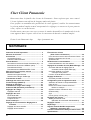 2
2
-
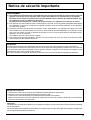 3
3
-
 4
4
-
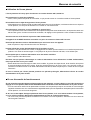 5
5
-
 6
6
-
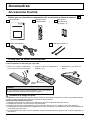 7
7
-
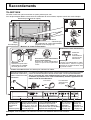 8
8
-
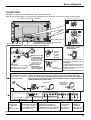 9
9
-
 10
10
-
 11
11
-
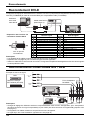 12
12
-
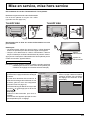 13
13
-
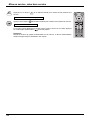 14
14
-
 15
15
-
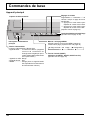 16
16
-
 17
17
-
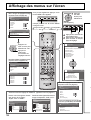 18
18
-
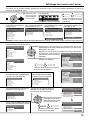 19
19
-
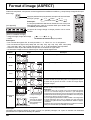 20
20
-
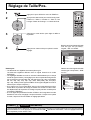 21
21
-
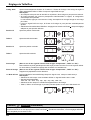 22
22
-
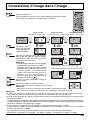 23
23
-
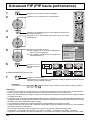 24
24
-
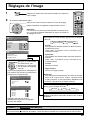 25
25
-
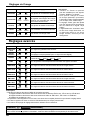 26
26
-
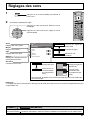 27
27
-
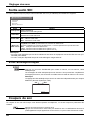 28
28
-
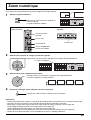 29
29
-
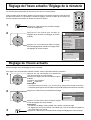 30
30
-
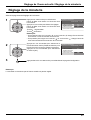 31
31
-
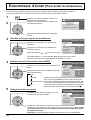 32
32
-
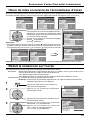 33
33
-
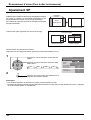 34
34
-
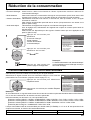 35
35
-
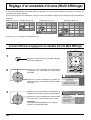 36
36
-
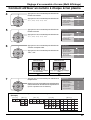 37
37
-
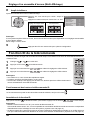 38
38
-
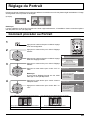 39
39
-
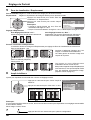 40
40
-
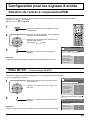 41
41
-
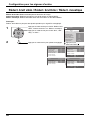 42
42
-
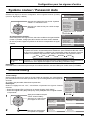 43
43
-
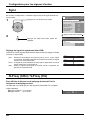 44
44
-
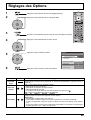 45
45
-
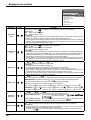 46
46
-
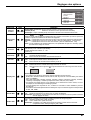 47
47
-
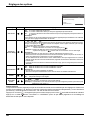 48
48
-
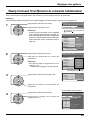 49
49
-
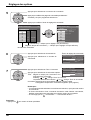 50
50
-
 51
51
-
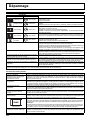 52
52
-
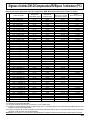 53
53
-
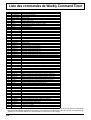 54
54
-
 55
55
-
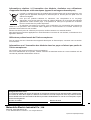 56
56
Panasonic TH65PF10EK Le manuel du propriétaire
- Catégorie
- Téléviseurs à écran plasma
- Taper
- Le manuel du propriétaire
- Ce manuel convient également à
Documents connexes
-
Panasonic TH42PH20E Le manuel du propriétaire
-
Panasonic TH42PH20ER Le manuel du propriétaire
-
Panasonic TH37PR10E Le manuel du propriétaire
-
Panasonic TH85PF12E Mode d'emploi
-
Panasonic TH-103PF10EK Le manuel du propriétaire
-
Panasonic TH85PF12E Guide de démarrage rapide
-
Panasonic TH103PF9EK Le manuel du propriétaire
-
Panasonic TH65PHD7UY Le manuel du propriétaire
-
Panasonic TH37PG9E Le manuel du propriétaire
-
Panasonic TH42PWD8EK Le manuel du propriétaire